Как добавить программу в автозагрузку виндовс 10: Добавить приложение для автоматического запуска при начальной загрузке Windows 10
Содержание
где находится, как добавить и убрать программу из автозапуска
На чтение 5 мин Просмотров 4.9к. Опубликовано
Расскажем, как настраивается автозагрузка программ в Windows 10. Дополнительно рассмотрим способы добавления новых приложений в автозапуск, а также предложим удобное средство, содержащее все инструменты для всестороннего управления системой.
Содержание
- Настроить автозапуск программ в Windows 10 через параметры
- Настройка автозагрузки программ в Диспетчере задач
- Добавление программы в автозагрузку Windows 10 через проводник
- Добавить программу в автозагрузку Windows 10 через реестр
- Настройка запуска программ в планировщике заданий
- Контроль автозагрузки в программе Sysinternals Autoruns
Настроить автозапуск программ в Windows 10 через параметры
В Windows 10 автозагрузка быстро настраивается через «Параметры». Вариант не подойдёт тем, кто использует «десятку» сборки 1709 – в ней нужный инструмент ещё не был реализован.
Алгоритм достаточно прост:
- Открываем «Параметры» (Win + I или иконка шестерёнки в меню «Пуск»), переходим в блок «Приложения».
- Разворачиваем последнюю строчку в перечне. В построенном списке выбираем процессы, которые хотим использовать первыми при включении OS (или применяем на постоянной основе), а также убираем лишние (для каждого из них ОС высчитает увеличение времени запуска).
В «Параметрах» из списка смело убирайте всё что угодно – процессы, которые важны для работоспособности Виндовс, в предлагаемом перечне отображаться не будут (навредить ОС не получится).
Настройка автозагрузки программ в Диспетчере задач
Открыть автозагрузку приложений в Windows 10, размещённую в диспетчере, можно так:
- Разверните меню нижней панели, перейдите в «Диспетчер задач».
- Нажмите на «Подробнее», чтобы получить доступ ко всем инструментам.
- Перейдите в окно автозагрузки в диспетчере задач – здесь отображаются все активные приложения.

Как и в предыдущем случае, здесь будут отображаться только пользовательские приложения, исключение которых из автозапуска не повлечёт за собой негативных последствий для системы. В поле «Влияние на скорость загрузки» может высвечиваться значение «Высокое», однако доверять этой оценке не стоит.
Добавление программы в автозагрузку Windows 10 через проводник
Управлять параметрами включения автозагрузки программ в Windows 10 можно через «Проводник»:
- Нажмите Win + R, вставьте запрос «shell:startup» (благодаря этой команде не придётся искать, где находится папка автозагрузки Windows 10).
- Вставьте ярлык, ссылающийся на нужный exe, в открывшуюся директорию.
Если способ не сработал, придётся использовать реестр – автозагрузка Windows эффективно настраивается и через него.
Добавить программу в автозагрузку Windows 10 через реестр
При использовании предложенной ниже инструкции выполняйте исключительно указанные действия – если беспокоитесь за целостность системных данных, можете предварительно создать полный бэкап через меню «Файл» и опцию «Экспорт».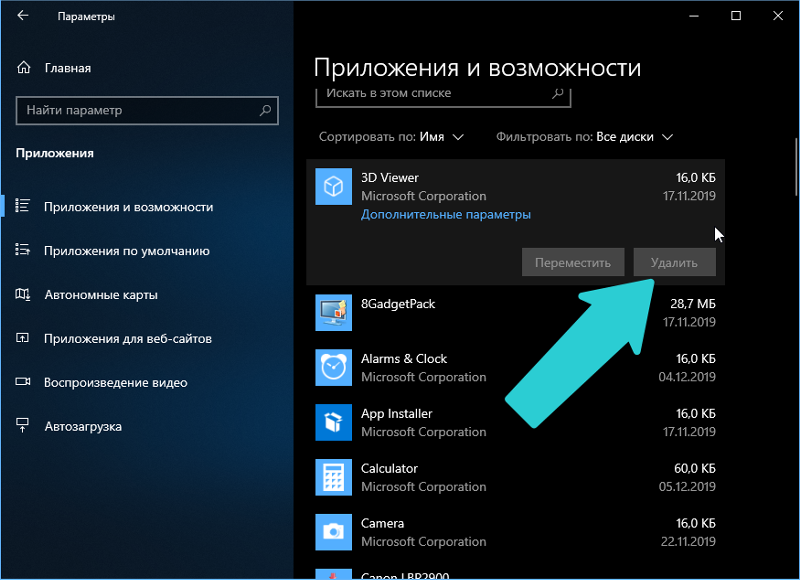
Для добавления желаемых EXE в список запускаемых с ОС через реестр нужно выполнить простую последовательность действий:
- Воспользуйтесь Win + R, выполните «regedit».
- Перейдите по пути «HKEY_CURRENT_USER\SOFTWARE\Microsoft\Windows\CurrentVersion\Run» (автозагрузка программ в реестре Windows 10 располагается здесь, адрес можно вставить в выделенную на скриншоте строчку). В рабочей области отобразятся инструменты, уже добавленные в список системой. Сделайте правый клик и создайте параметр (строковый, первый среди предложенных).
- Назовите новый параметр любым образом, откройте его как файл и в поле «Значение» вставьте путь к exe (путь к папке можно найти в свойствах ярлыка).
Если в указанной директории, автоматически запускаемые EXE отсутствуют, попробуйте пройти по такому же пути, но первой папкой теперь станет HKEY_LOCAL_MACHINE. Изменения можно внести и через командную строку, но этот процесс достаточно трудоёмкий.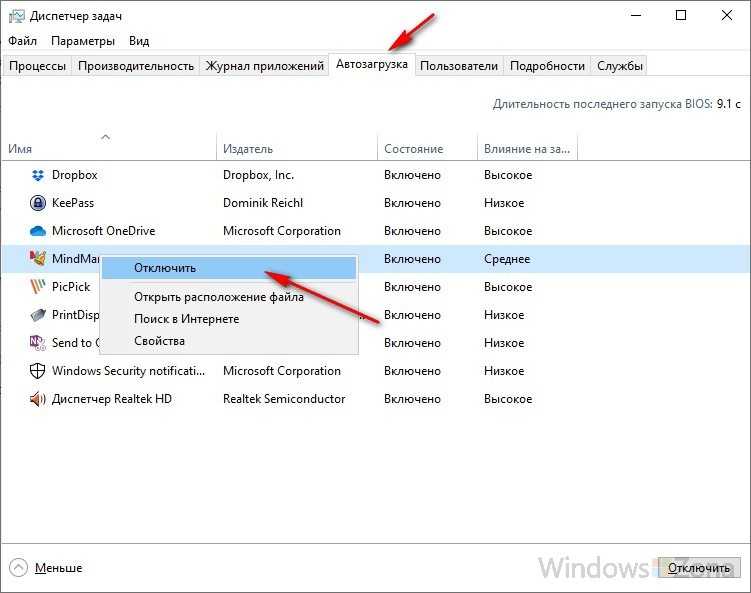
Настройка запуска программ в планировщике заданий
Планировщик – уникальное средство, с помощью которого можно настроить автоматический запуск программы:
- Запускаем планировщик заданий – откройте средство поиска в системном трее, введите соответствующий запрос, пройдите по первому результату.
- Разверните библиотеку задач. Здесь можно найти все задачи, выполняемые системой (запуск программ тоже можно считать таким заданием). Кликните по «Создать задачу», чтобы включить в перечень ещё одно средство.
- Придумайте имя для будущей задачи, а затем перейдите во вкладку «Триггеры».
- Нажмите на «Создать». В первой же графе поставьте «При запуске». Примените через «ОК», перейдите в «Действия», кликните по «Создать».
- В блоке «Сценарий» нажмите на «Обзор» и укажите исполняемый файл. В будущем просто удаляем или отключаем задачу, если она перестанет быть нужной.
Созданная таким образом задача точно будет выполняться – указанное приложение начнёт запускаться при каждом включении ПК. Если с инструментом «Создание задачи» работать не получается, выберите вариант с формированием «простой задачи» – встроенный мастер проведёт по всем этапам и не позволит ошибиться.
Если с инструментом «Создание задачи» работать не получается, выберите вариант с формированием «простой задачи» – встроенный мастер проведёт по всем этапам и не позволит ошибиться.
Контроль автозагрузки в программе Sysinternals Autoruns
Управлять подобными параметрами можно не только средствами системы, но и сторонними утилитами – одной из таких является планировщик заданий Sysinternals Autoruns, распространяемый через официальный сайт Майкрософт. Утилита даже не требует установки на ПК – нужно лишь распаковать скачанный архив и запустить исполняемый файл.
Здесь собрано всё: управление задачами планировщика, контроль служб, настройки автозапуска, переход к местоположениям, проверка на вирусы и прочее. Для работы с автозапуском откройте вкладку «Logon».
Если программа показалась сложной, можете использовать любое средство для оптимизации ОС и очистки временных данных – в большинстве таких инструментов реализована возможность управления автоматическим запуском.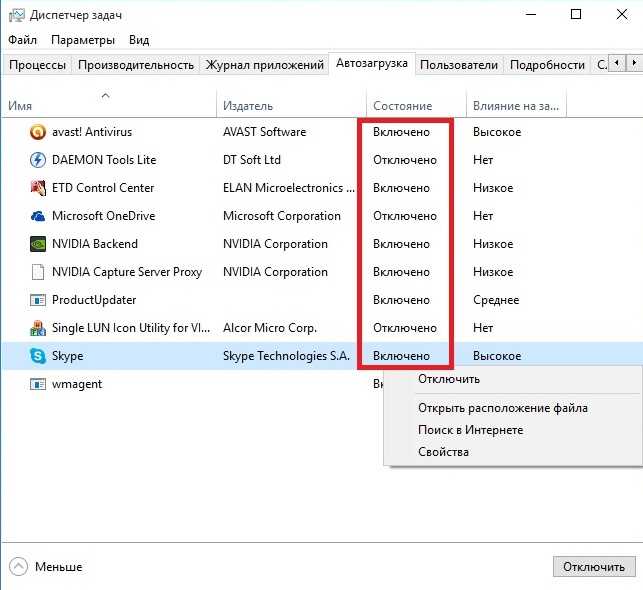
Ниже представлена наглядная видео инструкция по представленным способам автозагрузки.
Оцените автора
Как добавить программу в автозагрузку Windows 10, как отключить автозагрузку приложений и что можно из нее убрать
Август 3rd, 2017 Денис Долгополов
В Windows есть сервис, позволяющий автоматически запускать определённые программы при включении компьютера. Вы можете отредактировать список программ, относящихся к нему: добавить новые или отключить старые.
Содержание
1 Настройка списка автозагрузок
1.1 При помощи диспетчера задач
1.2 Через создание ярлыков
1.
 3 Редактирование реестра
3 Редактирование реестра1.4 Через планирование заданий
1.5 Видео: настройка списка автозагрузок в Windows 10
2 Автоматический запуск программ от имени администратора
2.1 Отключение UAC
2.2 Отключение UAC для одной программы
3 Какие программы можно удалить из автозагрузки
3.1 Автозапускающаяся программа под названием Program
4 Настройка автозапуска
Настройка списка автозагрузок
Добавить или изъять приложения, запускающиеся самостоятельно, можно несколькими способами. Самые удобные и простые варианты — при помощи диспетчера задач или папки на жёстком диске. Более сложные, но наиболее детальные — через редактирование реестра и планирование задач.
При помощи диспетчера задач
- Разверните диспетчер задач из вызванного меню в области панели быстрого доступа.
Открываем диспетчер задач
- Разверните вкладку «Автозагрузка».

Открываем раздел «Автозагрузка»
- В данном разделе расположен список приложений, открывающихся самостоятельно. В колонке «Влияние на запуск» можно увидеть, насколько сильно определённая программа нагружает компьютер при входе в систему.
Смотрим параметр столбца «Влияние на запуск»
- Выберите приложение и нажмите кнопку «Отключить», чтобы удалить его из автозагрузок.
Кликаем по кнопке «Отключить»
- Чтобы вернуть отключённую программу, нажмите на кнопку «Включить». Сделать это можно до первого перезапуска диспетчера задач: позже она пропадёт из списка, и её придётся добавлять заново. Добавлять новые программы к автозагрузке через диспетчер задач нельзя, это можно сделать перечисленными ниже способами.
Нажимаем кнопку «Включить»
Через создание ярлыков
- Запустите проводник.
Открываем проводник
- Откройте поочерёдно следующие папки: Основной_диск:\ Users\ Название_аккаунта\ AppData\ Roaming\ Microsoft\ Windows\ Start Menu\ Programs\ Startup.
 Поскольку папки могут иметь название на другом языке, можно воспользоваться вторым вариантом.
Поскольку папки могут иметь название на другом языке, можно воспользоваться вторым вариантом.Переходим по папкам
- Второй способ, позволяющий перейти к папке с автозагрузками, — запустить окошко «Выполнить».
Открываем программу «Выполнить»
- Далее используйте команду shell:startup.
Выполняем команду shell:startup
- Перейдя в конечную папку, вы увидите ярлыки программ, запускающихся автоматически. Удалите ярлык того приложения, которое не должно запускаться самостоятельно, и оно перестанет это делать.
Ярлыки программ, находящихся в автозагрузке
- Если вы хотите добавить новое приложение, то создайте для него ярлык и поместите его в папку «Автозагрузка».
Нажимаем кнопку «Создать ярлык»
Редактирование реестра
- Разверните окошко «Выполнить».
Открываем приложение «Выполнить»
- Используйте команду regedit.
Выполняем команду regedit
- Переходя из папки к папке, дойдите до раздела Run: SOFTWARE\Microsoft\Windows\CurrentVersion\Run.

- В этой папке будут находиться несколько файлов, каждый из которых обозначает одну автозапускающуюся программу. Откройте один из них и посмотрите в строку «Значение», чтобы узнать, к какой программе он относится.
Смотрим строку «Значение»
- Чтобы приложение перестало открываться самостоятельно, удалите относящийся к нему строковый параметр.
Удаляем строковый параметр
- Чтобы пополнить список автозапускающихся приложений, создайте строковый параметр и назовите его так, как вам удобно. В блоке «Значение» пропишите путь до ярлыка программы или к запускающему её файлу в формате exe.
Нажимаем кнопку «Создать строковый параметр»
Через планирование заданий
- Откройте программу «Планировщик заданий».
Открываем планировщик заданий
- Разворачивая подразделы в разделе «Библиотека планировщика заданий», вы можете найти все программы и задачи, выполняемые в компьютере автоматически при определённых условиях.

Открываем раздел «Библиотека планировщика заданий»
- Удалить программу из автозапуска этим способом можно, выделив относящуюся к ней задачу и кликнув по кнопке «Удалить».
Нажимаем кнопку «Удалить»
- Чтобы заставить ещё одну программу запускаться автоматически, необходимо создать новую задачу. Для этого нажмите кнопку «Создать простую задачу».
Нажимаем кнопку «Создать простую задачу»
- Придумайте название и описание к создаваемой задаче.
Называем и описываем задачу
- На этапе «Триггер» выберите вариант «При запуске компьютера».
Выбираем вариант «При запуске компьютера»
- На шаге «Выбор действия для задачи» отметьте галочкой вариант «Запуск программы».
Выбираем вариант «Запуск программы»
- Укажите путь до запускающего программу файла в формате exe или до его ярлыка. Задавать дополнительные аргументы в нашем случае необязательно.
Указываем путь до программы
- Проверьте правильность введённых данных, нажав кнопку «Готово».

Нажимаем кнопку «Готово»
Видео: настройка списка автозагрузок в Windows 10
Автоматический запуск программ от имени администратора
Бывают случаи, когда программа, отправленная в список автозапускающихся, может не открываться при каждом запуске компьютера. Если вы уверены, что программа работает полноценно и её файлы не повреждены, – значит, проблема могла возникнуть по причине того, что программа должна запускаться от имени администратора. Об этом должен свидетельствовать значок в виде разноцветного щита на иконке программы или её ярлыка. Дело в том, что такие программы начинают работу только после того, как пользователь с правами администратора даст своё разрешение. Поэтому при включении компьютера они не запускаются автоматически. Выхода из данной ситуации два: разрешить запускать программу с правами администратора автоматически или отключить контроль учётных записей полностью.
Отключение UAC
Этот способ позволяет целиком отключить функцию, вызывающую запрос о выдаче запускаемой программе прав администратора. Учтите, что деактивировать её стоит только в крайнем случае, так как она может уберечь вас от того, что вредоносные программы случайно получат права администратора и навредят компьютеру. Лучше отключите контроль для отдельных программ (как это сделать, описано в следующем подпункте). Но если это вам не подходит, то выполните следующие действия, чтобы деактивировать UAC:
- Разверните панель управления компьютером.
Запускаем панель управления
- Откройте раздел «Учётные записи пользователей».
Переходим к разделу «Учётные записи пользователей»
- Нажмите кнопку «Изменить параметры UAC».
Нажимаем кнопку «Изменить параметры контроля учётных записей»
- Перегоните ползунок вниз до пункта «Не уведомлять меня».
Перегоняем ползунок вниз
- Нажмите кнопку «ОК», чтобы сохранить изменения.
 Готово, UAC отключён для всех программ.
Готово, UAC отключён для всех программ.Нажимаем кнопку «ОК»
Отключение UAC для одной программы
Итак, чтобы только одна программа открывалась с правами администратора автоматически, выполните следующие действия:
- Создайте ярлык программы.
Кликаем по кнопке «Создать ярлык»
- Откройте свойства созданного ярлыка.
Открываем свойства ярлыка
- Перейдите к вкладке «Совместимость».
Переходим к разделу «Совместимость»
- Поставьте галочку напротив функции «Выполнять эту программу от имени администратора».
Включаем функцию «Выполнять эту программу от имени администратора»
- Кликните по кнопке «Применить», чтобы сохранить изменения.
Нажимаем кнопку «Применить»
- Есть ещё один способ добиться подобного результата через свойства ярлыка — откройте вкладку «Ярлык».
Переходим в раздел «Ярлык»
- Кликните по кнопке «Дополнительно».
Нажимаем кнопку «Дополнительно»
- Активируйте функцию «Запустить от имени администратора» и сохраните внесённые изменения.
 Получившийся ярлык перенесите в папку «Автозагрузка». Как её найти, описано выше в статье, в подпункте «Через создание ярлыков».
Получившийся ярлык перенесите в папку «Автозагрузка». Как её найти, описано выше в статье, в подпункте «Через создание ярлыков».Включаем функцию «Запустить от имени администратора»
Какие программы можно удалить из автозагрузки
Программы, загружающиеся автоматически, нагружают оперативную память и, соответственно, уменьшают производительность компьютера. Рекомендуется постоянно проверять список программ, открывающихся самостоятельно, так как некоторые из них добавляются в него сами по себе, изменяя параметры компьютера во время установки. Со временем таких программ может накопиться много, а запускаются они в фоновом режиме, то есть заметить их, не просмотрев список, будет невозможно.
Отключать можно абсолютно все программы из списка автозапускающихся. Исключения составляют только те, которые необходимы для работы системы, их трогать не стоит. То есть можно удалять из списка все сторонние программы — установленные вами лично, а не системой.
Автозапускающаяся программа под названием Program
Изучая список программ, открывающихся автоматически, вы можете увидеть неопределяемую программу, имеющую название Program, и иконку в виде белого листа.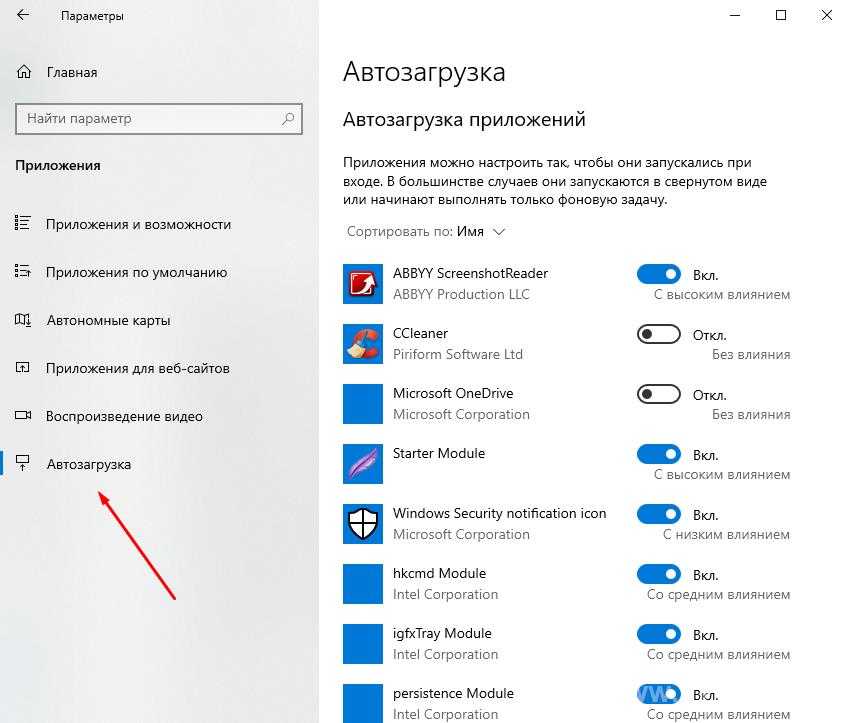 Причин появления такой программы в этом списке может быть две: это остаточная часть от удалённой или отключённой программы, которая не пропала из списка по ошибке, или программа, путь к которой был указан неправильно.
Причин появления такой программы в этом списке может быть две: это остаточная часть от удалённой или отключённой программы, которая не пропала из списка по ошибке, или программа, путь к которой был указан неправильно.
Чтобы избавиться от этой битой программы и узнать, к чему она относилась изначально, выполните следующие действия:
- Запустите диспетчер задач.
Выбираем раздел «Диспетчер задач»
- Перейдите к разделу «Автозагрузка».
Переходим к вкладке «Автозагрузка»
- Кликните правой кнопкой мыши по названию одного из столбцов и выберите пункт «Командная строка».
Выбираем пункт «Командная строка»
- Появится дополнительный столбец, в котором будет указан путь до места, где расположена или располагалась программа.
Смотрим путь расположения программы
- Чтобы убрать программу из списка, нажмите кнопку «Отключить».
Нажимаем кнопку «Отключить»
Настройка автозапуска
Если вы хотите настроить параметры запуска компьютера, а также программы, стоящие в режиме автозапуска, то выполните следующие действия:
- Запустите программу «Выполнить».

Разворачиваем программу «Выполнить»
- Используйте команду msconfig.
Выполняем команду msconfig
- В открывшемся окошке будет несколько разделов. В блоке «Общие» изменяется вариант запуска компьютера: обычный — стандартный вариант, избранный системой по умолчанию; диагностический — поможет запустить компьютер при наличии ошибок в системе; выборочный — позволяет выполнить обычную загрузку, но с дополнительными настройками: запускать только системные службы, запускать программы из автозагрузки или не запускать ничего из этого.
Выбираем тип запуска
- В разделе «Загрузка» выполняется более тонкая настройка параметров запуска компьютера. Также здесь можно выбрать, с какой операционной системы будет выполняться старт, если у вас установлено несколько версий Windows.
Выставляем детальные настройки загрузки
- В разделе «Службы» находится список служб, выполняемых на компьютере. Не стоит отключать или включать какие-либо из них, если вы не знаете, какая за что отвечает, — такие действия могут привести к поломке системы.

Настраиваем службы
- В разделе «Сервис» расположен список системных программ и данные о том, какую задачу они выполняют и где расположены.
Список системных программ
- В разделе «Автозагрузка» настраивается список программ, открывающихся автоматически. Возможно, вам будет предложено открыть диспетчер задач и выполнить настройки там, так как настройки в программе «Конфигурация системы» и в диспетчере задач связаны и дополняют друг друга.
Настраиваем список автозагрузок
Для ускорения рабочего процесса можно добавить программы к автозагрузке, чтобы постоянно не открывать их вручную. Но для оптимизации компьютера нужно отключать приложения от автозапуска, так как большое количество одновременно открытых программ нагружает оперативную память.
- Автор: Денис Долгополов
- Распечатать
Оцените статью:
(3 голоса, среднее: 3.7 из 5)
Поделитесь с друзьями!
4 способа управления | Изменение программ автозагрузки в Windows 10
В этом руководстве объясняется, как управлять программами автозагрузки, чтобы ускорить загрузку Windows. В нем рассказывается, как удалить программу из автозагрузки и запустить программу автоматически при включении компьютера, вы узнаете самый простой способ изменить приложение, которое будет запускаться автоматически или не запускаться при запуске Windows 10.
В нем рассказывается, как удалить программу из автозагрузки и запустить программу автоматически при включении компьютера, вы узнаете самый простой способ изменить приложение, которое будет запускаться автоматически или не запускаться при запуске Windows 10.
- Вариант 1: Управление программами автозапуска в настройках
- Вариант 2: Управление автозапуском программ в диспетчере задач
- Вариант 3: Управление программами автозагрузки в папке автозагрузки
- Вариант 4: Управление программами запуска в System Refixer
Вариант 1. Изменить программу запуска в настройках
Шаг 1. Нажмите кнопку Пуск , затем выберите Настройки > Приложения > Автозагрузка .
Шаг 2. В разделе «Приложения для запуска» убедитесь, что любое приложение, которое вы хотите запускать при запуске, включено или выключено любое приложение, которое вы не хотите запускать.
Совет: Если вашей программы нет в списке, вы можете изменить ее, добавив ярлык в папку автозагрузки Windows.
Вариант 2. Изменение программ автозапуска в диспетчере задач
Шаг 1. Щелкните правой кнопкой мыши кнопку «Пуск», выберите «Диспетчер задач», затем перейдите на вкладку «Автозагрузка» .
Шаг 2. Выберите приложение, которое хотите изменить, затем выберите Включить , чтобы запускать его при запуске, или Отключить поэтому не запускается.
Вариант 3: Изменить программу автозагрузки в папке автозагрузки
Шаг 1: Нажмите клавиши Windows + R , чтобы открыть диалоговое окно Windows Run .
Шаг 2. Скопируйте следующий путь в диалоговое окно «Выполнить» и нажмите Введите .
%AppData%\Microsoft\Windows\Start Menu\Programs\Startup
Шаг 3. Откройте начальный экран, щелкните правой кнопкой мыши программу, которую вы хотите запустить автоматически, и выберите Открыть местоположение файла .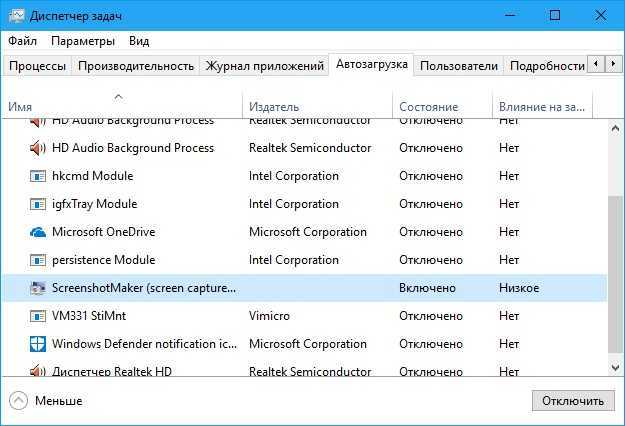 Это может быть подменю More .
Это может быть подменю More .
Шаг 4: Скопируйте ярлык программы, а затем вставьте (CTRL + V) его в папку «Автозагрузка», открытую на шаге 2.
Шаг 5: Ваша программа автоматически запустится при следующем включении компьютера. Если вы когда-нибудь захотите удалить программу из автозапуска, удалите ярлык из папки «Автозагрузка».
Вариант 4. Изменение программы запуска в System Refixer
Бесплатная утилита очистки системы iSumsoft System Refixer также имеет функцию, позволяющую управлять запускаемыми программами на вашем компьютере. В System Refixer нажмите кнопку Startup в меню, после чего вы увидите список запускаемых программ. В столбце «Условие» указано, настроена ли каждая программа для запуска из Windows или нет. Чтобы отключить включенную программу, выберите программу в списке и нажмите Отключить запуск .
Вы также можете включить отключенные программы, нажав Продолжить загрузку.
Это изменение вступит в силу при следующем запуске компьютера.
Узнайте, как добавлять приложения в меню запуска Windows 10 HTMD Blog
от Anoop C Nair
Узнайте, как добавлять приложения в меню запуска Windows 10. В Windows 10 мы не можем использовать «MSCONFIG» для отключения или включения программ/приложений, запускаемых системой.
Я знаю, что вы должны быть знакомы с этим, если вы пользователь Windows 8 :). Итак, давайте проясним, что это не ново для Windows. Microsoft удалила параметры запуска системы из MSConfig.exe. Нам нужно использовать диспетчер задач ( taskmgr.exe ) для управления запускаемыми приложениями/программами/файлами и т. д. в Windows 10.
Узнайте, как добавлять приложения в меню запуска Windows 10
Как добавлять или удалять приложения/программы /files и т. д. … в параметры запуска в Windows 10? Я сделал это с помощью PowerShell для разнообразия. В этом посте вы также найдете несколько советов о том, как Как добавлять/создавать ярлыки для приложений или программ с помощью PowerShell в Windows 10 .
… в параметры запуска в Windows 10? Я сделал это с помощью PowerShell для разнообразия. В этом посте вы также найдете несколько советов о том, как Как добавлять/создавать ярлыки для приложений или программ с помощью PowerShell в Windows 10 .
Powershell — это супер круто 🙂 Возможно, Deepak (PowerShell MVP) может помочь нам улучшить команды PS, используемые ниже 🙂 отключить запуск приложений из диспетчера задач Windows 10 ( taskmgr.exe ). Кроме того, если вы хотите включать одно приложение, такое как Lync, каждый раз при запуске компьютера с Windows 10 , вы можете использовать вкладку «Автозагрузка» диспетчера задач.
Итак, что такое приложения/программы для запуска системы и в чем преимущество использования приложения для запуска? Хорошо, приложения запуска — это приложения, которые запускаются/запускаются автоматически всякий раз, когда компьютер с Windows 10 перезагружается или/и пользователь входит в систему на компьютере .
Узнайте, как добавлять приложения в меню запуска Windows 10
Как насчет добавления нового приложения или программы в меню запуска Windows 10 для пользователя? Какие есть способы добавить приложение в автозагрузку Windows 10? Итак, нет простого способа добавить приложения или программы в меню запуска в Windows 10. Также в 9 нет кнопки0017 Windows 10 — Диспетчер задач — вкладка «Автозагрузка» , чтобы добавить новое приложение.
Я думаю, Microsoft не продвигает пользователей с помощью , добавляя множество запускаемых приложений в Windows 10. Вероятно, потому, что это повлияет на производительность машины, я бы также посоветовал НЕ добавлять много приложений в меню запуска на вашем компьютере с Windows 10.
Как добавить приложения или файлы в автозагрузку системы в Windows 10? Следуйте шагам !!
Итак, если вы используете PowerShell для создания ярлыков, вы можете сразу перейти к ШАГУ 4!
1. Нажмите Клавиша Windows + R , чтобы запустить RUN. Если вы хотите добавить приложение в параметры запуска Windows 10, вам нужно войти в систему с идентификатором этого пользователя и паролем .
Нажмите Клавиша Windows + R , чтобы запустить RUN. Если вы хотите добавить приложение в параметры запуска Windows 10, вам нужно войти в систему с идентификатором этого пользователя и паролем .
Узнайте, как добавлять приложения в меню запуска Windows 10
2. Введите « shell:startup » в окне «Выполнить» и нажмите/коснитесь кнопки OK .
Узнайте, как добавлять приложения в меню запуска Windows 10
3. Приведенная выше команда «Shell: Startup» запустит новое окно проводника на вашем компьютере с Windows 10.
В моем сценарии папка запуска для моего профиля Anoop находилась в следующем месте C:\ Users\Anoop\ AppData\Roaming\Microsoft\Windows\Start Menu\Programs\ Startup
или
%userprofile% (переменная среды для доступа к текущему профилю пользователя)
Если вы хотите добавить приложение в параметры запуска системы Windows 10, вам необходимо войти в систему с идентификатором и паролем этого пользователя.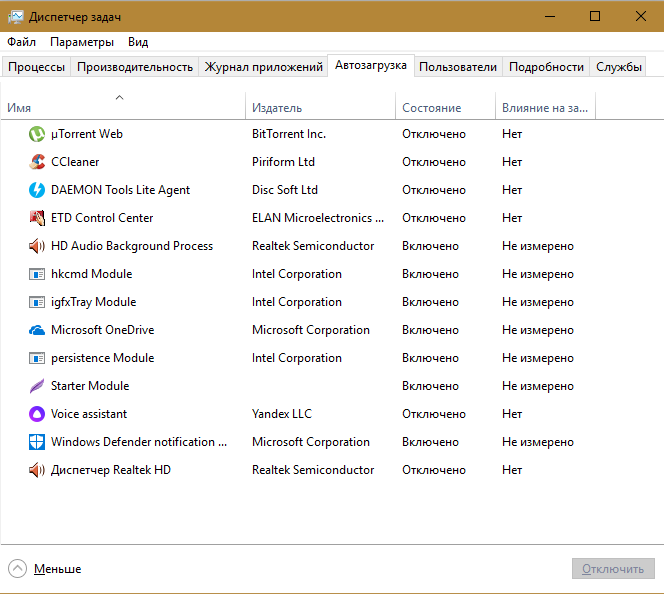 Следующим шагом будет создание ярлыка для этого приложения в папке «Автозагрузка» (как запустить папку «Автозагрузка» пользователя в Windows 10? Используйте команду «Выполнить» «Shell: Startup»). Как вы можете видеть на следующем снимке экрана, я создал ярлык для приложения под названием Lync 2013.
Следующим шагом будет создание ярлыка для этого приложения в папке «Автозагрузка» (как запустить папку «Автозагрузка» пользователя в Windows 10? Используйте команду «Выполнить» «Shell: Startup»). Как вы можете видеть на следующем снимке экрана, я создал ярлык для приложения под названием Lync 2013.
Узнайте, как добавлять приложения в меню запуска Windows 10
4. Как добавить/создать ярлык для приложения или программы с помощью PowerShell в Windows 10?
Я создал переменную с именем STARTUP и присвоил ей путь к папке автозагрузки текущего пользователя. Затем используйте следующую команду, чтобы создать ярлык для калькулятора. В этом примере вам нужно выполнить следующие 2 команды PowerShell , чтобы создать ярлык калькулятора в папке запуска компьютера с Windows 10 (необходимо выполнить команды PS с правами администратора ). Итак, 2 или 3 вещи, которые вам нужно запомнить здесь.
a) $Startup – это переменная PowerShell
b) -Name » Calculator .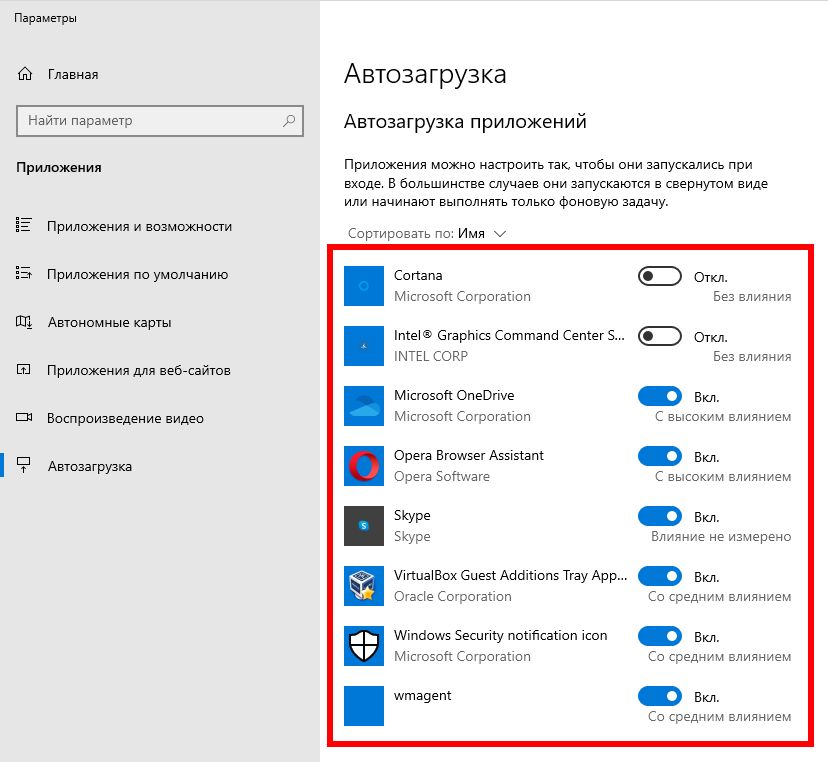 lnk» – это место, где вы хотите ввести имя ярлыка (запуска) имени приложения. В моем сценарии это Калькулятор! Расширение должно быть одинаковым для всех файлов ярлыков, это .LNK .
lnk» – это место, где вы хотите ввести имя ярлыка (запуска) имени приложения. В моем сценарии это Калькулятор! Расширение должно быть одинаковым для всех файлов ярлыков, это .LNK .
c) -значение» c:\windows\system32\calc.exe » — это место, где вы хотите ввести фактический путь к файлу приложения или программы EXE. В моем сценарии это « c:\windows\system32\calc.exe »
$StartUp ="$Env:USERPROFILE\AppData\Roaming\Microsoft\Windows\Start Menu\Programs\Startup"
New- Item -ItemType SymbolicLink -Path " $StartUp " -Name " Calculator .lnk" -Value " c:\windows\syste m32\calc.exe "
Узнайте, как добавлять приложения на компьютер с Windows 10 Стартовое меню
PS C:\WINDOWS\system32> $StartUp="$Env:USERPROFILE\AppData\Roaming\Microsoft\Windows\Start Menu\Programs\Startup" PS C:\WINDOWS\system32> $startUp C:\Users\Anoop\AppData\Roaming\Microsoft\Windows\Главное меню\Программы\Автозагрузка PS C:\WINDOWS\system32> New-Item -ItemType SymbolicLink -Path "$StartUp" -Name "Calculator.lnk" -Value "c:\windows\system32\calc.exe"
Каталог: C:\ Пользователи\Anoop\AppData\Roaming\Microsoft\Windows\Главное меню\Программы\Автозагрузка
Режим LastWriteTime Длина Имя ---- ------------- ------ ---- -a---l 12.03.2015 13:33 0 Calculator.lnk
Итак, с помощью PowerShell мы можем создавать ярлыки за несколько секунд, а не использовать все упомянутые ниже мастера. Если вы не хотите использовать PowerShell, вы можете использовать приведенные ниже снимки экрана, чтобы создать ярлык для приложений в Windows 10. Помните, что я не смог найти способов добавить современное/универсальное приложение в Windows 10 для добавления в Windows 10. запускать.
Узнайте, как добавить приложения в меню запуска компьютера с Windows 10 Узнайте, как добавить приложения в меню запуска компьютера с Windows 10 Узнайте, как добавить приложения в меню запуска компьютера с Windows 10
Ресурсы
Windows 10 Последняя версия клиентской операционной системы от Microsoft (anoopcnair.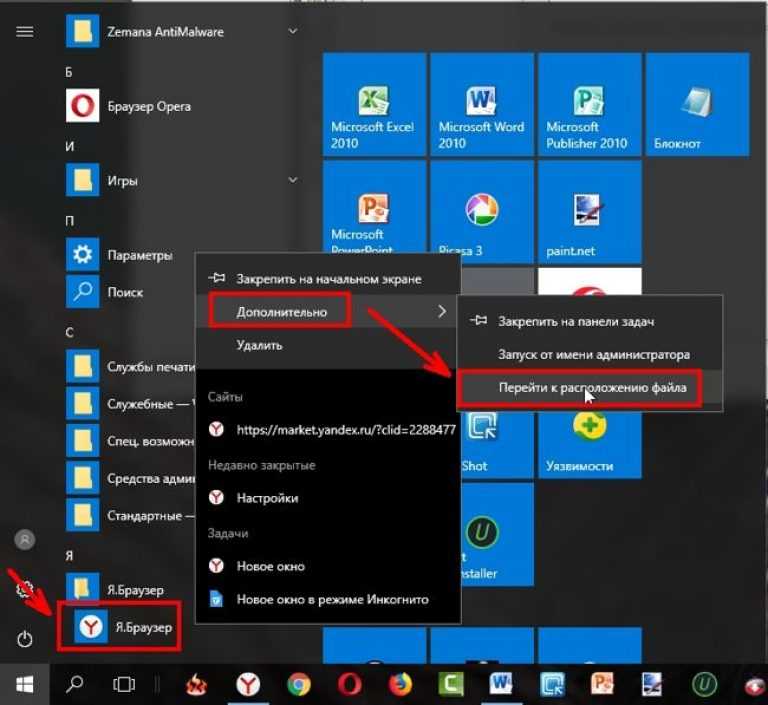


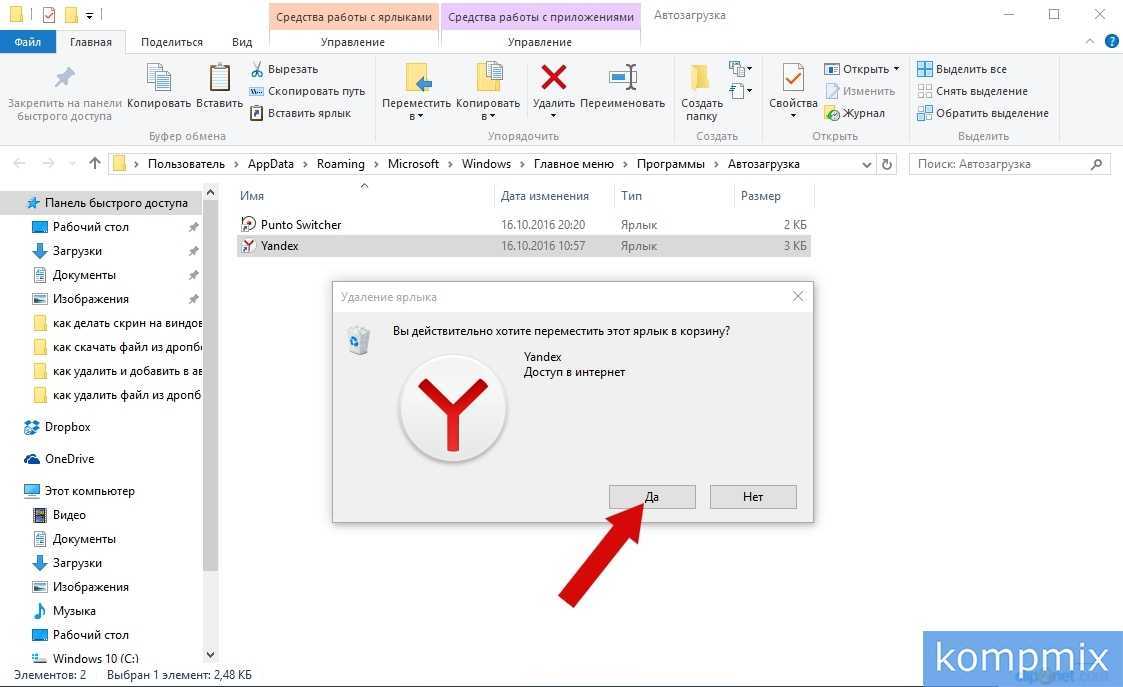
 3 Редактирование реестра
3 Редактирование реестра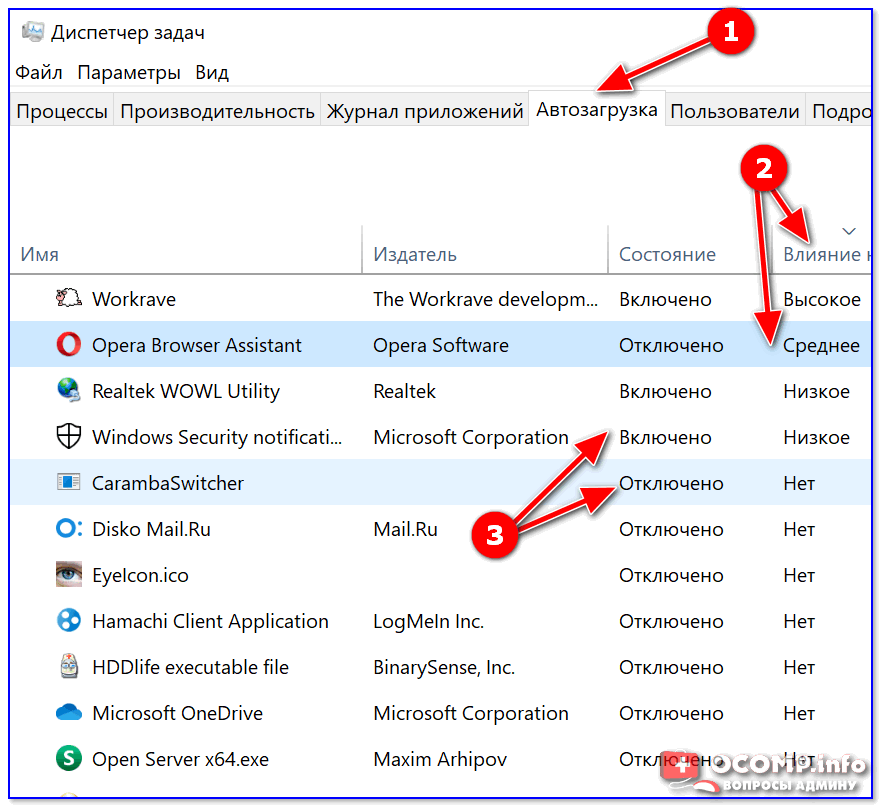
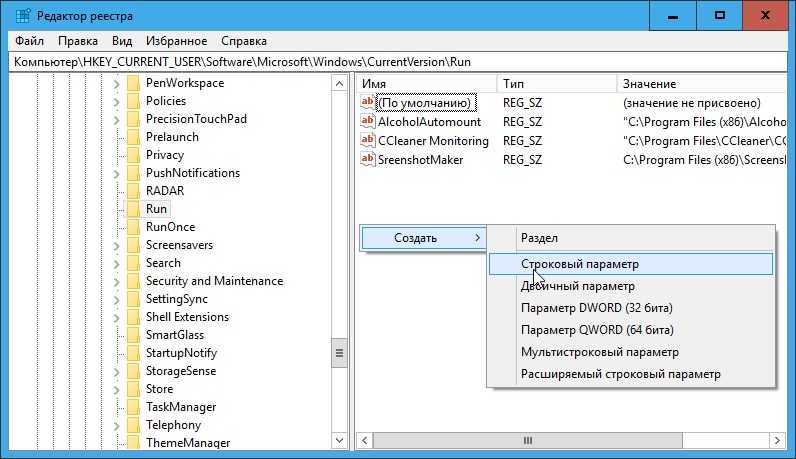 Поскольку папки могут иметь название на другом языке, можно воспользоваться вторым вариантом.
Поскольку папки могут иметь название на другом языке, можно воспользоваться вторым вариантом.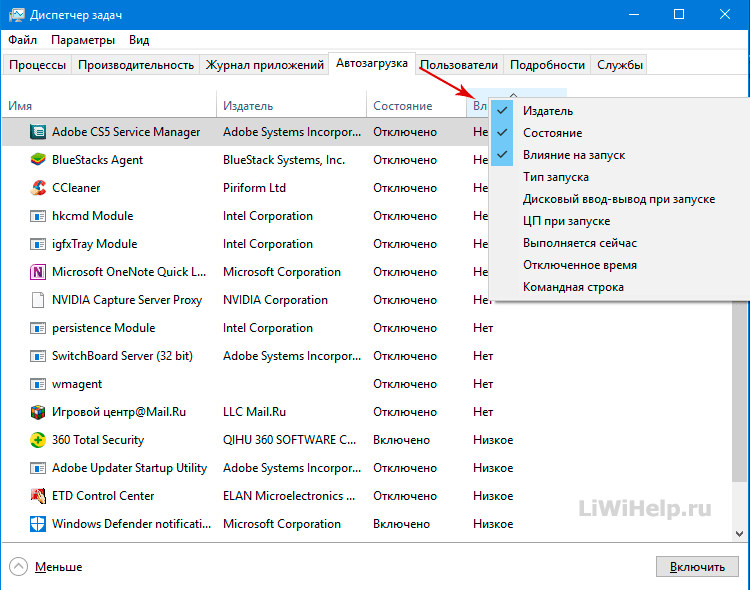
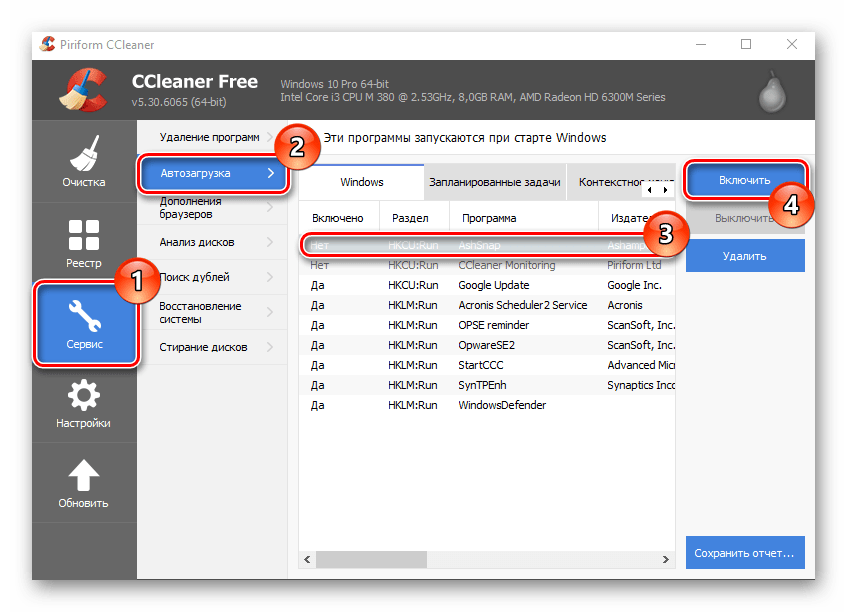
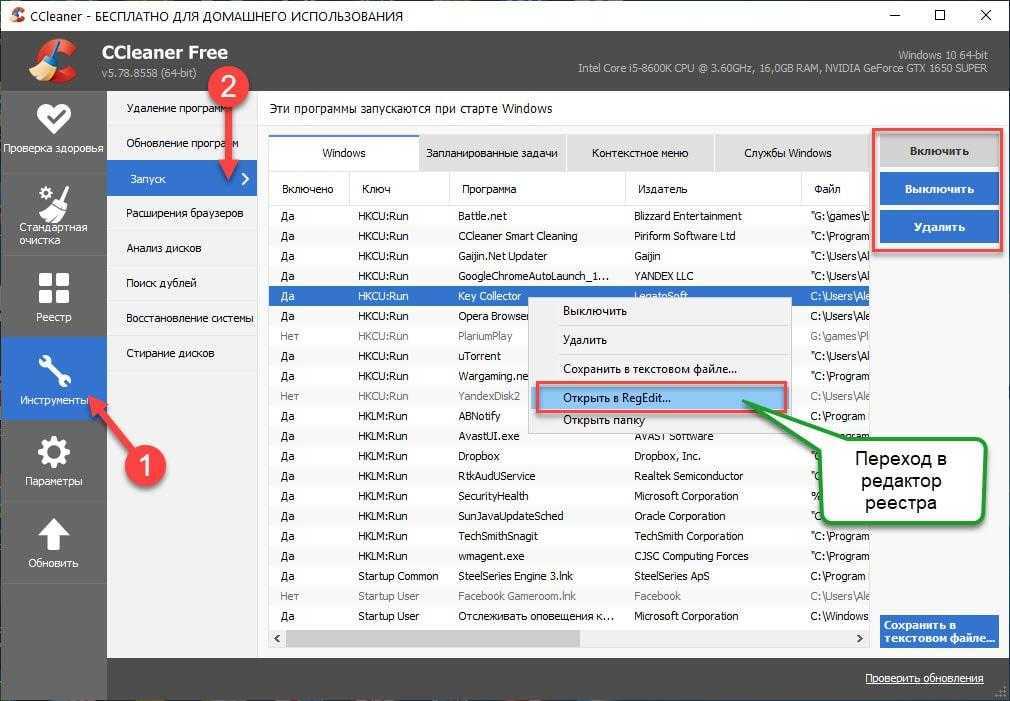
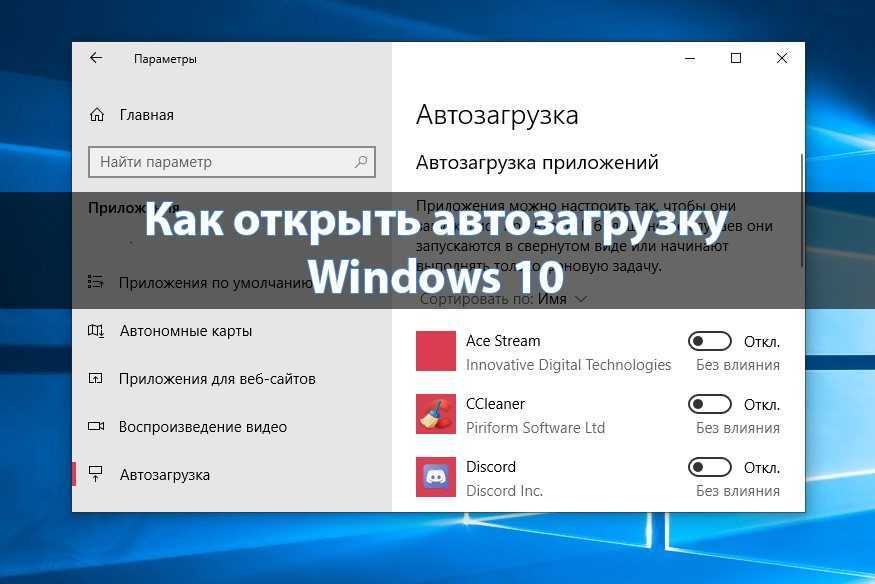 Готово, UAC отключён для всех программ.
Готово, UAC отключён для всех программ.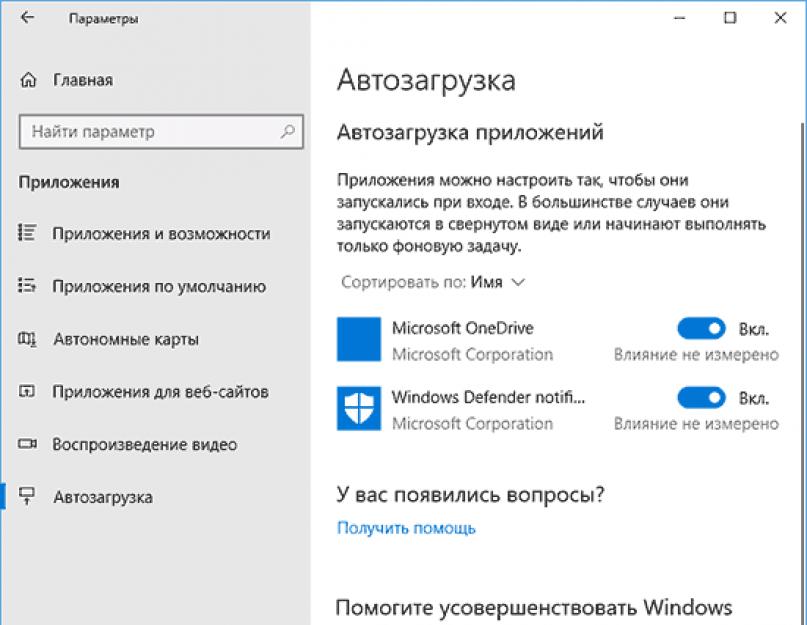 Получившийся ярлык перенесите в папку «Автозагрузка». Как её найти, описано выше в статье, в подпункте «Через создание ярлыков».
Получившийся ярлык перенесите в папку «Автозагрузка». Как её найти, описано выше в статье, в подпункте «Через создание ярлыков».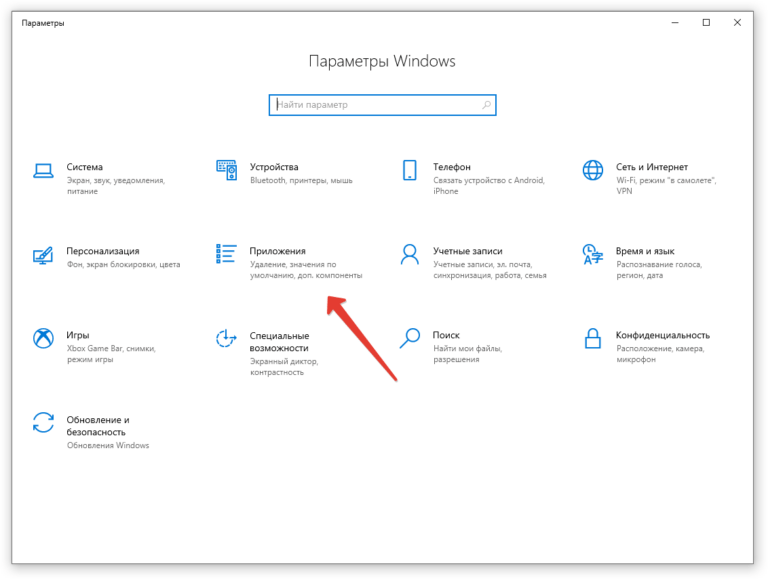
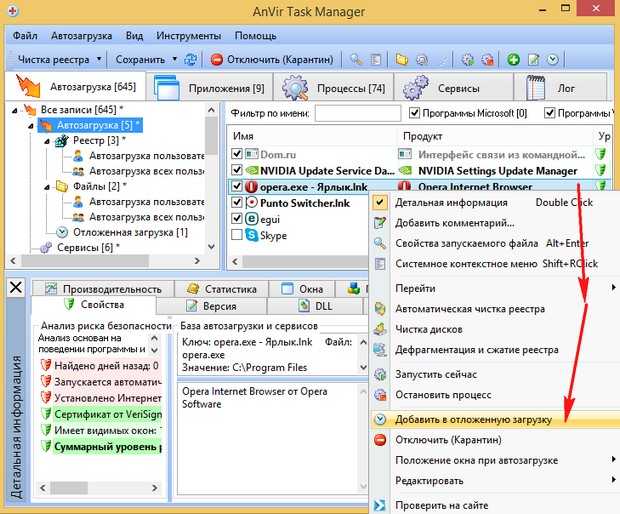
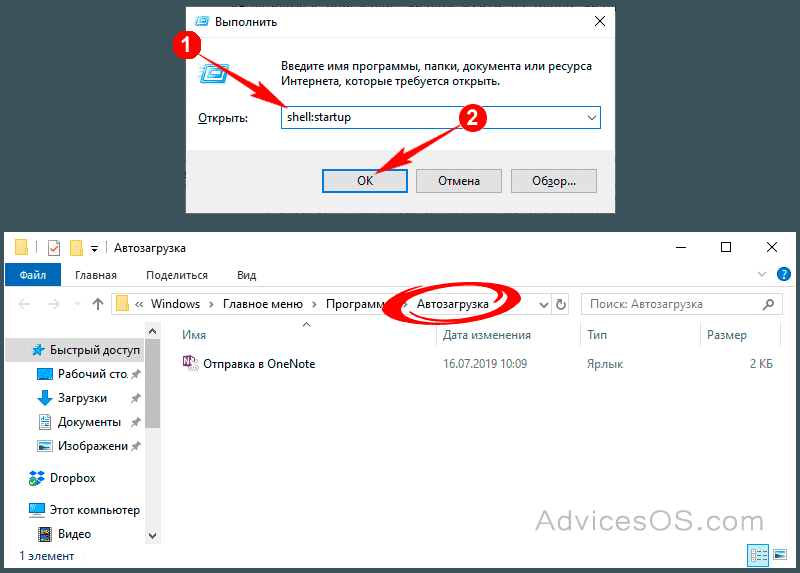 lnk" -Value "c:\windows\system32\calc.exe"
lnk" -Value "c:\windows\system32\calc.exe" 